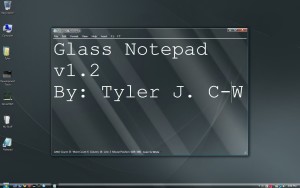Personalmente utilizzavo Gmail Notifier perché pensavo che essendo uno strumento Google avrei avuto il miglior modo di verificare l’arrivo di nuove e-mail sul mio indirizzo di posta elettronica e con un tool sicuramente più avanzato di molti altri da un punto di vista prestazionale e come qualità di opzioni messe a disposizione.
Per chi non ne fosse a conoscenza il Gmail Notifier è un programma che si insinua nella vostra barra delle applicazioni e vi allerta quando, se possedete un account GMAIL e lo configurate opportunamente con i vostri dati di accesso, ricevete nuove e-mail. Risulta essere molto semplice, forse addirittura eccessivamente.
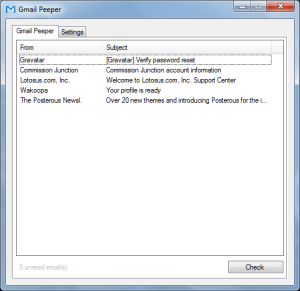
GMAIL Peeper invece è in grado di offrire qualcosa in più. Risulta essere palese che si tratti di poca cosa, perhé si basa comunque sui feed RSS di GMAIL per il suo funzionamento, ma ha la capacità di lavorare diversamente sul vostro sistema operativo, creando una lista dei nuovi messaggi rilevati ad esempio, cosa che il GMAIL Notifier non fa, e si può impostare un intervallo per la forzatura del controllo della posta, cosa molto utile se si considera che gli RSS sono fallibili e che a volte le notifiche non arrivano correttamente.
Quindi io ho deciso di disinstallare lo strumento di Google ed installare GMAIL Peeper. Per contro non esiste ancora la versione in italiano, ma a tutto si può rimediare e lo sviluppatore chiede aiuto proprio in merito alle traduzioni non ancora supportate.
Tramite questo link è possibile scaricare il programma.